Bei Luminar Neo stehen Ihnen viele praktische KI-Werkzeuge zur Verfügung, mit denen Sie schnell und einfach Ihre Fotos optimieren können. Wir haben uns eines der Tools angeschaut und präsentieren Ihnen, wie eine gelungene Porträtretusche samt Lichteffekten hiermit erfolgt.

Porträtretusche samt Lichteffekten
Künstliche Intelligenz (KI) ist in aller Munde, auch wenn es um Fotografie geht. Viele sehen in den KI-Generatoren das Ende der Kreativität, Kunst und menschlichen Produktivität. Für andere ist KI dennoch genau die Möglichkeit, ihre Kreativität auszuleben. Genau das sei das Ziel des ukrainischen Software- und App-Herstellers Skylum bei der Entwicklung eines eigenen, leistungsstarken und KI-basierten Bildbearbeitungsprogramms.


„Da sich Fotografie ständig weiterentwickelt, sollte KI als Chance und nicht als Bedrohung gesehen werden“, kommentiert Ivan Kutanin, CEO von Skylum. „Fotos werden durch die kreativen Ideen, die dahinter stecken, durch die individuelle Note und das Erlebnis, dieses Bild aufzunehmen, zu etwas Besonderem und erzählen schon deshalb immer eine persönliche Geschichte. KI kann und soll zwar nichts davon ersetzen, aber sie bietet ein leistungsstarkes Hilfsmittel, um die Möglichkeiten der Fotografie zu erweitern und sie in der Bearbeitung für alle leichter zugänglich zu machen.“
So arbeitet Skylum seit Jahren an verschiedenen KI-basierten Produkten, die aktuelle Software Luminar Neo wurde vor fast drei Jahren vorgestellt und wird seitdem immer wieder aktualisiert und verfeinert.
Es kommen ebenso neue Ergänzungen dazu, wie z. B. die neue Reihe mit sechs KI-unterstützenden Werkzeugen. Sie sollen bis Ende 2023 nach und nach intergriert werden und für die Nutzerinnen und Nutzer eines monatlichen oder jährlichen Pro-, Explore- oder Auf-Lebenszeit-Abonnements verfügbar sein.
Hier erhalten Sie einen Einblick in alle Bearbeitungs-Tools, die in Luminar Neo zur Verfügung stehen.
Wir haben das erste dieser Tools, nämlich die Studiobelichtung, ausprobiert. Es wurde für Porträtfotografierende entwickelt, die die Ausleuchtung ihrer Bilder am PC nachjustieren möchten. Wir zeigen im Workshop, wie das geht.
Schritt für Schritt: Porträtretusche mit Luminar Neo
1. Bild(er) öffnen
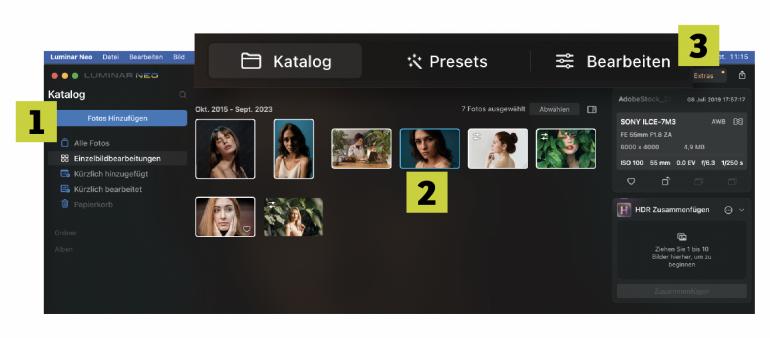
Klicken Sie auf Fotos hinzufügen (1), um Ihr(e) Bild(er) in Luminar Neo zu öffnen. Im Katalog (2) wählen Sie ein Foto aus und gehen zu Bearbeiten (3), um mit der Bildoptimierung zu beginnen. Sie können immer wieder zwischen Katalog und Bearbeiten wechseln, um andere Fotos anzupassen. Am Regler-Symbol in der oberen linken Ecke einer Bildkachel erkennen Sie, dass diese schon nachjustiert wurde.
2. Erste Anpassungen
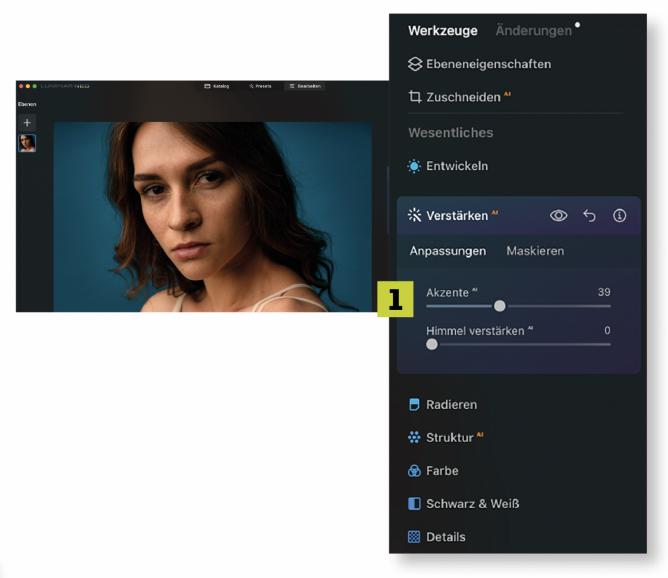
Gehen Sie als Erstes zu Werkzeuge > Wesentliches > Verstärken AI und verschieben Sie den Akzente AI-Regler (1) nach rechts. Dieses Tool sorgt dafür, dass mehrere Belichtungsparameter wie Lichter, Tiefen etc. gleichzeitig und automatisch angepasst werden.
3. Gesicht retuschieren
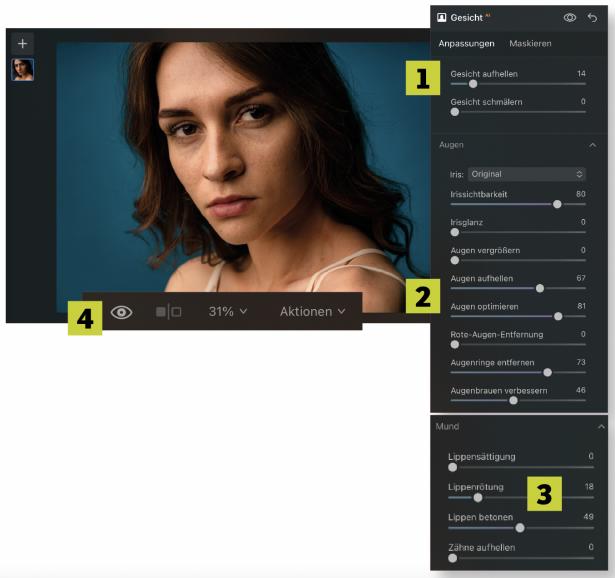
Unter Porträt > Gesicht AI erhöhen Sie den Gesicht-aufhellen-Wert (1). Unter Augen wurden bei unserem Bild auch die Regler für Augen aufhellen, Augen optimieren (um Äderchen zu entfernen), Augenringe entfernen und Augenbrauen verbessern (etwas dunkler gemacht) (2) nach rechts bewegt, sodass die Augen leuchtender erscheinen. Unter Mund wurden die Lippen mit Lippenrötung und Lippen betonen (3) verstärkt. Klicken Sie immer wieder auf das Augen-Symbol (4) für die Vorher-Nachher-Ansicht.
4. Haupt optimieren
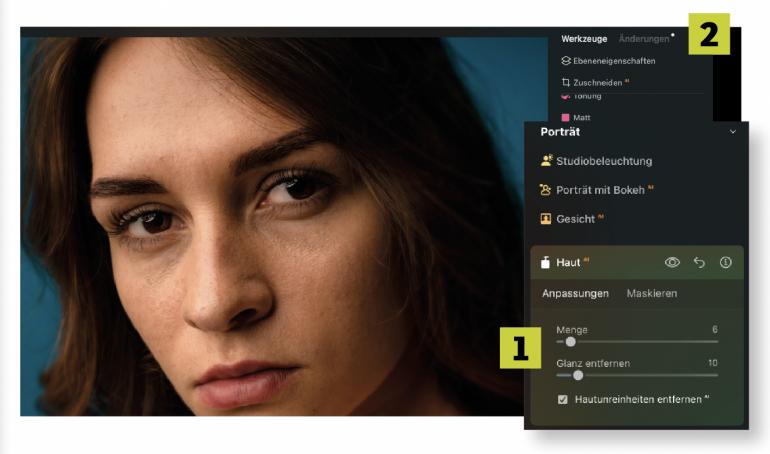
Um die Haut etwas weicher zu machen, erhöhen Sie unter Haut AI leicht die Werte für Menge und Glanz entfernen (1). Wenn Sie zu Anpassungen oben rechts (2) gehen, können Sie alle bis jetzt benutzten Werkzeuge und ihre Einstellungen sehen, nachjustieren oder löschen.
5. Schärfentiefe verstärken
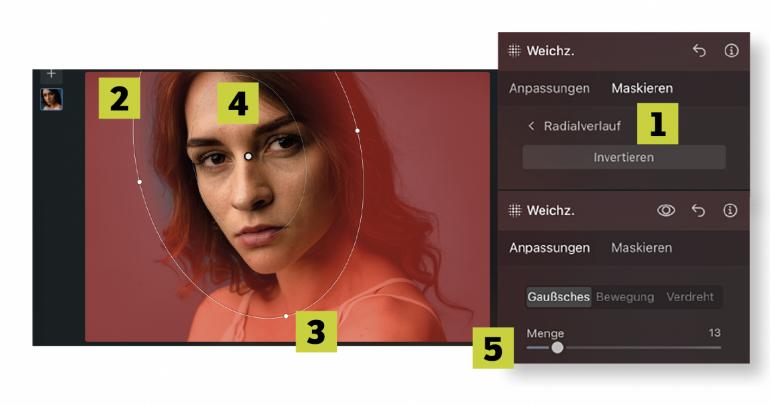
Unter Kreativ finden Sie das neue Werkzeug Weichzeichner. Wählen Sie Gaußsches aus und gehen Sie zu Maskieren > Radialverlauf (1). Klicken Sie auf das Bild und ziehen einen Kreisverlauf (2) auf. Ziehen Sie am unteren Punkt (3), um die Auswahl wie das Gesicht oval zu machen, und drehen Sie sie leicht, damit sie über dem Gesicht liegt.
Indem Sie den weißen Hauptpunkt anklicken und verschieben, positionieren Sie den Radialverlauf so, dass die Augen im Schärfebereich (im unmarkierten Bereich) (4) bleiben. Gehen Sie zurück zu Anpassungen und erhöhen leicht den Menge-Wert (5) für einen weichen Unschärfeverlauf.
6. Lichteffekt hinzufügen
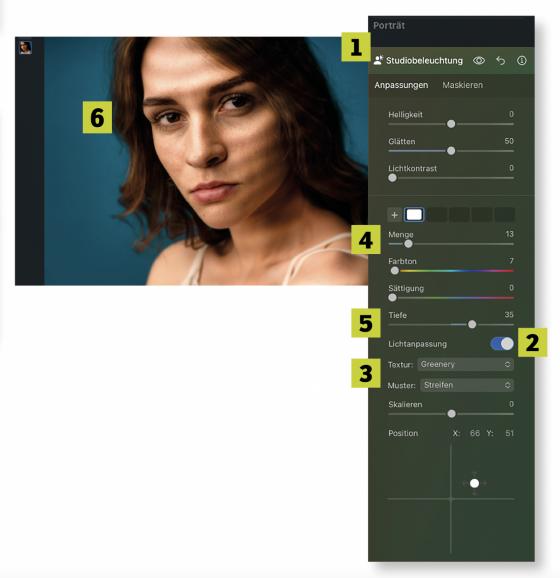
Nun kommen wir zur großen Neuerung bei Luminar Neo – dem Studiobeleuchtung-Werkzeug (1), das Sie unter Porträt finden. Bei unserem Bild fügen wir ein Schattenspiel hinzu. Dies erfolgt, wenn Sie Lichtanpassung aktivieren (2) und Textur sowie Muster auswählen (3).
Mit Menge (4) erhöhen Sie die Lichtintensität, mit Tiefe (5) den Kontrast der Schatten. Sobald Sie mit dem Ergebnis zufrieden sind, gehen Sie wieder zu Katalog, klicken das Foto an und speichern es per Rechtsklick > Exportieren (6).
